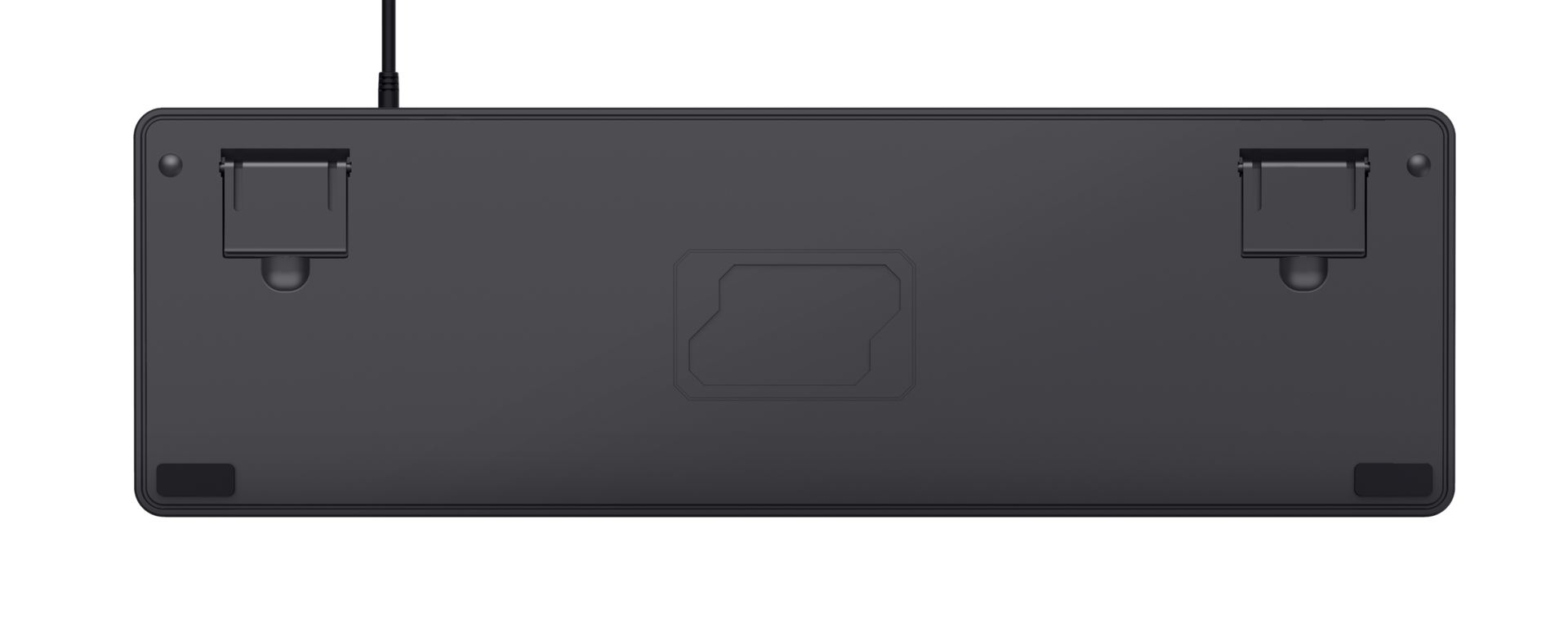GXT 1863 Thaz
Mechanische Gaming-Tastatur mit robusten, schnell ansprechenden Tasten und Regenbogenwellenbeleuchtung
Spezifikationen
General
Features
Size & Weight
Control
Connectivity
Gaming
Lighting
Compatibility
Zusatzinformation
Tastatur
Windows 10, 11
USB-Anschluss
Andere Versionen
EAN Code 8713439242270
EAN Code 8713439242263
EAN Code 8713439242256
EAN Code 8713439242249
EAN Code 8713439243420
Downloads
Konformitätserklärung
Version 1.0 | Mehrsprachig
Konformitätserklärung
EU-Konformitätserklärung
Version 1.0 | Mehrsprachig
EU-Konformitätserklärung
Häufig gestellte Fragen (FAQ)
So ändern Sie die Farbmodi
Drücken Sie die ScrLk-Taste, um die Beleuchtung zu aktivieren.
Jedes Drücken der ScrLk-Taste wechselt zu einem anderen Farbmodus.
Um die Helligkeit zu ändern: Drücken Sie die FN-Taste + die mit einer Glühbirne gekennzeichnete Pfeiltaste nach oben oder unten
So ändern Sie die Bewegung eines Farbmodus: Drücken Sie die FN-Taste + die Pfeiltaste nach links oder Pfeil rechts. Dies gilt für alle sich bewegenden Farbmodi. Links = langsamer, rechts = schneller
Sie können den speziellen Spielemodus zum Deaktivieren der Windows-Taste aktivieren / deaktivieren, indem Sie die FN + Windows-Taste drücken.
Wenn Ihre Tastatur nicht die richtigen Zeichen eingibt, ist möglicherweise die falsche Eingabesprache ausgewählt.
Bitte überprüfen Sie die Spracheinstellungen Ihres Systems. Wenn die richtige Sprache nicht vorhanden ist, fügen Sie diese Sprache dem System hinzu.
Wenn Sie mehr als eine Sprache auf Ihrem System verwenden, stellen Sie sicher, dass Sie die richtige auswählen.
Stellen Sie die richtige Sprache ein, wie unter Ändern des Tastaturlayouts beschrieben.
Wenn Sie versehentlich die WASD-Tasten gegen die Pfeiltasten ausgetauscht haben, versuchen Sie Folgendes, um sie zurückzutauschen.
- FN W
oder
- ALT W
Für einen Garantieumtausch wenden Sie sich bitte an den Händler, bei dem Sie das defekte Gerät gekauft haben, da Sie mit diesem Händler einen Kaufvertrag abgeschlossen haben. Der Händler wird Ihnen gerne, sofern eine gültige Garantie zu diesem Gerät vorliegt, dieses Gerät umtauschen oder kreditieren.
Senden oder bringen Sie das Produkt im Falle eines Defekts mit einer Erläuterung des Defekts, dem Kaufbeleg und allem Zubehör zur Verkaufsstelle zurück.
Innerhalb der Garantiefrist stellt die Verkaufsstelle Ihnen ein vergleichbares Modell zur Verfügung, sofern dieses vorhanden ist.
Unsere Garantiebedingungen:
https://www.trust.com/support/warranty
Diese Tastatur ist nicht für PS4 oder PS5 geeignet.
Sie können unsere Mäuse und Tastaturen auf der Xbox One verwenden.
Bitte beachte, dass Xbox One die Verwendung von Maus und Tastatur in einigen Spielen und Apps unterstützt, aber nicht für jedes Spiel oder jede App funktioniert. Der Spiele- oder App-Publisher muss diese Funktion für seine Inhalte aktivieren.
Weitere Informationen finden Sie auf der Xbox-Support-Website unter https://support.xbox.com/help/Hardware-Network/accessories/mouse-keyboard
Kontaktiere uns
Kontaktiere uns
Bitte überprüfen Sie zuerst unsere FAQs. Hier finden Sie wahrscheinlich die Antwort..
Konnte die Antwort nicht in den FAQs finden? Füllen Sie das untenstehende Formular mit so vielen Informationen wie möglich aus. Einer unserer Helpdesk-Mitarbeiter wird so schnell wie möglich antworten. Unsere Nachrichten werden in der Reihenfolge beantwortet, in der sie eingehen.
Diese Bestätigung wurde gleichzeitig an Ihre E-Mail-Adresse gesendet. Wenn Sie diese Nachricht nicht erhalten haben, überprüfen Sie bitte Ihren Spam- oder Junk-Mail-Ordner. Falls Sie die Bestätigung dort auch nicht finden können, senden Sie das Formular bitte erneut mit Ihrer korrekten E-Mail-Adresse.